ai怎么把背景变成黑色 AI怎么设定画布背景颜色
更新时间:2024-04-10 13:01:24作者:yang
在使用AI进行图像编辑时,有时候我们想要将背景变成黑色或者设定画布背景颜色,AI技术的发展使得这些操作变得更加简单和高效。通过AI图像处理工具,我们可以轻松地实现将背景变成黑色的效果,或者根据个人喜好设定画布背景颜色。AI的智能识别和处理能力让我们在图像编辑中能够更加灵活自如,为我们的创意和设计提供了更多可能性。
步骤如下:
1.CTRL+N,新建一个文档,
在弹出的操作面板中,我们设置文档的大小。并记住其尺寸数值。
本文中的大小为:300X300
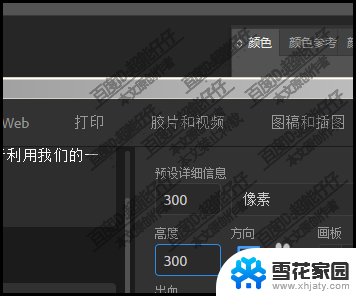
2.假设,设置背景色为黑色背景;
下面,我们来操作下,
选取:矩形工具,
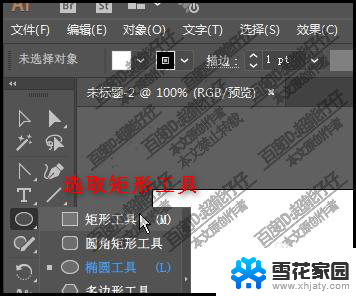
3.设置填充色为:黑色,无描边色,
然后,鼠标放在画板任意一个角上

4.当鼠标放在尖角上,显示出“交叉”两个字。点住鼠标,
向对角方向拖,拖到对象的“交叉”处。

5.再放开鼠标,一个黑色矩形就绘制好了。与画板大小一致(300X300),并重合画板
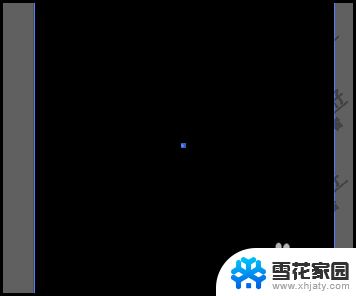
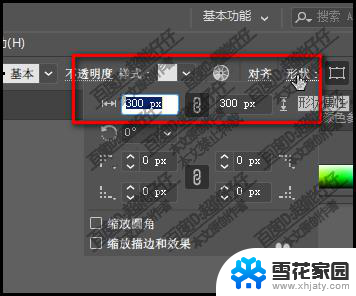
6.再按下快捷键:CTRL+2,把矩形锁住。
矩形锁住后,之后的其它操作都不会影响到黑色的矩形。
这个黑色矩形作为背景使用。

以上就是AI如何将背景变为黑色的全部内容,如果您遇到这种情况,可以按照小编的方法来解决,希望能对大家有所帮助。
ai怎么把背景变成黑色 AI怎么设定画布背景颜色相关教程
-
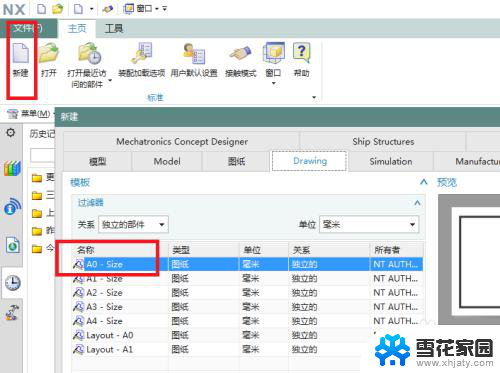 ug10.0背景颜色怎么改 UG10.0工程图如何改变背景颜色
ug10.0背景颜色怎么改 UG10.0工程图如何改变背景颜色2023-12-17
-
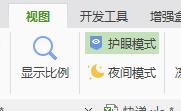 wps背景颜色怎么换白色 wps背景颜色怎么调成白色
wps背景颜色怎么换白色 wps背景颜色怎么调成白色2024-03-11
-
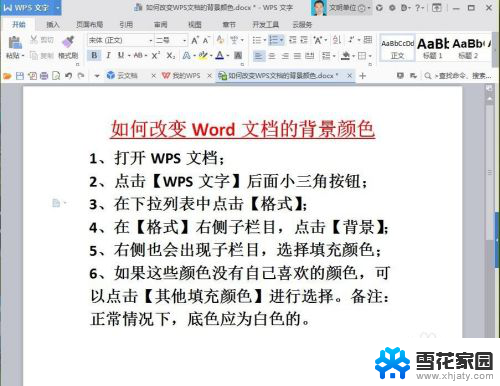 wps的背景颜色怎么设置? WPS文档如何修改背景颜色
wps的背景颜色怎么设置? WPS文档如何修改背景颜色2024-04-28
-
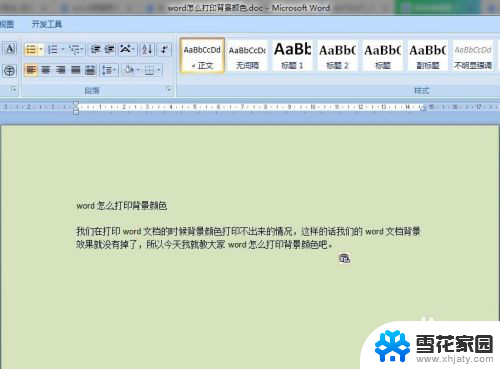 word怎么打印背景颜色 word如何设置背景颜色
word怎么打印背景颜色 word如何设置背景颜色2023-12-03
- ppt更换背景颜色 怎样在幻灯片中改变图片的背景颜色
- excel改背景颜色 Excel如何设置单元格背景颜色
- 如何删除word背景颜色 文字背景颜色去除工具
- word更改背景颜色 word文档如何更改背景颜色
- office如何设置绿色背景 护眼绿色背景怎么在word文档中设置
- microsoft edge怎么设置背景颜色 Microsoft Edge如何修改浏览器界面颜色主题
- 怎么把ie设置成默认浏览器 如何将IE设置为默认浏览器
- 电脑如何把音乐转换成音频文件 怎样将电脑歌曲格式改为mp3
- 电脑不能拷贝到u盘如何解除 U盘无法复制文件到电脑怎么办
- 键盘的方向键锁定了 键盘上下左右键解锁方法
- 戴尔笔记本电脑怎么插耳机 电脑怎么连接耳机
- 图片怎么改成ico格式 免费ico格式转换
电脑教程推荐